رؤية حالة الواتس بدون الدخول على “Story” المستخدم 2021
رؤية حالة الواتس بدون الدخول، طريقة يبحث عنها العديد من عشاق موقع التواصل الاجتماعي الشهير “واتس آب”، حتى يتمكنوا من مشاهدة الإستوري التي يقوم أصدقائهم بمشاركتها عبر الخاصية المتاحة على حساباتهم الشخصية، دون علم صاحبها.
ويعد الواتس آب أحد أشهر تطبيقات مواقع التواصل الاجتماعي، حيث جرى تنزيله أكثر من 5 مليار مرة في جميع أنحاء العالم، عن طريق متجر جوجل بلاي، الذي يساعدهم في التواصل بطريقة سهلة طوال اليوم، إلى جانب تقديم العديد من التحديثات والمميزات المختلفة على مدار اليوم.
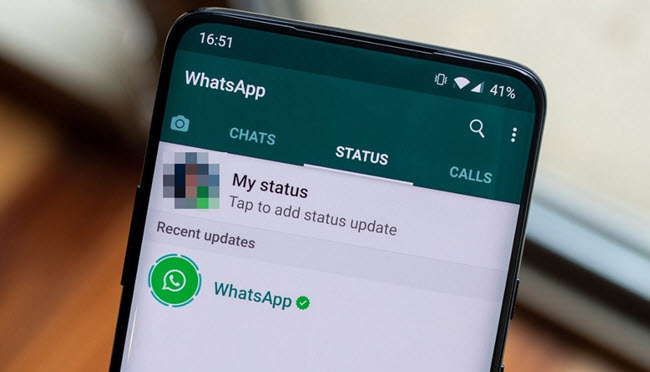
رؤية حالة الواتس بدون الدخول
ويعد حالة الواتس آب التي يطلق عليها “أستوري”، من أبرز الإضافات التي تميز تطبيق المراسلة الشهير، والذي يقوم بعرض الحالة سواء أكانت صورة أو كتابة بعض الكلمات على إحدى الخلفيات أو الصور أو مقاطع الفيديو، لمدة 24 ساعة فقط، قبل اختفائها بعد ذلك.
وتكون حالة الواتس آب متاحة لجميع الأصدقاء على تطبيق المراسلة الشهير، ويمكن للمستخدم رؤيتها عن طريق الضغط فوق علامة التبويب، ولكن تلك الطريقة تمكن صاحب الحالة من معرفة الأشخاص الذين تمكنوا من مشاهدة حالته.
رؤية حالة الواتس بدون الدخول إلى ستور الواتساب
ويتطلع العديد من الأشخاص إلى رؤية حالة الواتس بدون الدخول إلى الإستوري ومعرفة صاحبه بمشاهدتها، لذلك نرصد لكم أبرز الطرق من خلال التقرير التالي.
رؤية حالة الواتس بدون الدخول عن طريق تعطيل إشارات القراءة
تعد رؤية حالة الواتس بدون الدخول الطريقة الرسمية، التي تتيح للمستخدم مشاهدة حالة الواتساب دون علم صاحب الحالة، حيث تتضمن تلك الطريقة تعطيل إشارات القراءة التي بدورها تقوم بإزالة العلامات الزرقاء التي توضح رؤية الدردشات..
وهناك العديد من الخطوات التي يجب اتباعها لتطبيق تلك الطريقة على أندرويد، كالتالي:
1- انتقل إلى واتس آب على هاتف الأندرويد الخاص بك، وانقر على أيقونة النقاط الثلاث من الزاوية العلوية اليسرى.
2- بعد الضغط على أيقونة النقاط الثلاث، ستظهر قائمة اختر منها الإعدادات.
3- اضغط على الحساب، ثم أنقر على خيار الخصوصية.
4- عند فتح إعدادات الخصوصية ، اغلق مؤشرات قراءة الرسائل حتى لا يعرف المستخدمون أنك قرأت رسائلهم، يؤدي تعطيل ذلك الخيار إلى عدم وضع علامة باللون الأزرق ، وبالتالي لا يمكن للمستخدمين معرفة أنك قد قرأت رسائلهم.
بينما من أجل رؤية حالة الواتس بدون الدخول على حساب صاحب الحالة ، تحتاج إلى تعطيل إشعار استلام الرسائل القراءة..
رؤية حالة الواتس بدون الدخول عن طريق عرض الحالات Offline
وتعد تلك الطريقة الثانية لـ ” رؤية حالة الواتس بدون الدخول “، هي استخدام وضع الطيران، لأنه عند تمكين وضع الطيران، يتم حفظ حالة عرض الواتس آب محليًا في الجهاز، ولكن بمجرد تعطيل وضع الطيران، تتم مزامنة المعلومات حيث يظهر أنك شاهدت الحالة.
لذلك الطريقة الثانية تعتمد على، أنه قبل إعادة وضع الطيران بشكله الطبيعي إلى الهاتف المحمول، عليك إلغاء التطبيق عن طريق حذفه وإعادة تثبيته من جديد، وينصح بأخذ نسخة إحتياطية من المعلومات قبل هذا الإجراء، حتى تستعيدها بشكل سهل دون فقدان أي شيئ، وفي الوقت ذاته تكون قد تمكنت من رؤية حالة الواتس بدون الدخول، حيث تظهر أنك لم تشاهد الحالة وفي الواقع تكون قد شاهدتها.
رؤية حالة الواتس بدون الدخول عن طريق استخدام واتس آب ويب
تعد تلك الطريقة الثالثة لـ ” رؤية حالة الواتس بدون الدخول “، باستخدام واتس آب ويب، في نافذة خاصة أو مخفية على المتصفح في حاسوبك الشخصي.
وهناك العديد من الخطوات التي يجب اتخاذها من أجل رؤية حالة الواتس بدون الدخول، وهي:
1- تسجيل الدخول إلى واتس آب ويب على جهاز الكمبيوتر الخاص بك ، في وضع التصفح الخفي
2- انتقل إلى حالات الواتساب، حيث يتيح لك إمكانية رؤية حالات الواتساب التي تم تحميلها.
3- قم بتعطيل الإنترنت.
4- ثم يصبح بإمكانك رؤية حالة الواتس بدون الدخول
5- ثم القيام بحذف تاريخ المتصفح.
6- وأخيرًا الإتصال بالإنترنت بشكل طبيعي.
استخدام تلك الطريقة، يتيح لك فقط عرض الصور التي قام الأشخاص بتداولها عبر خاصية أستوري الخاصة بهم، ومع ذلك، لا يمكنك مشاهدة أي مقاطع فيديو أو صوتيات قد يكون لدى المستخدمين تحديثات في حالات الواتساب الخاصة بهم، لذلك هناك حيلة أخرى لتخطي ذلك الأمر.
رؤية حالة الواتس بدون الدخول عن طريق عرض وسائط حالات للواتس اب داخل مجلد الحالات على أندرويد
يقوم واتس آب في بعض الأحيان، بتنزيل الصور المتداولة في الحالات، حتى قبل النقر فوق الحالة لعرضها على أندرويد، يمكنك عرض الصور في حالات دليل واتس آب، بمساعدة مدير الملفات، عن طريق الخطوات التالية.
-القيام بتشغيل واتساب ثم الانتقال إلى الحالات، الأمر الذي سيجعل واتساب يقوم بتنزيل وسائط الحالات.
– تثبيت مدير الملفات، مثل ES File Explorer على تطبيق جهاز الأندرويد الذي تقوم باستخدامه.
– تم قم بالموافقة على إمكانية خيار عرض الملفات المخفية من تطبيق File Explorer، في ES File Explorer، ثم حدد موقع القائمة من أعلى اليسار، ثم اختر موقع إظهار الملفات المخفية و قم بتمكينه.
– وفي النهاية انتقل إلى التخزين الداخلي ثم واتساب ويب، ثم انتقل إلى Media، ثم Statuses، ستتمكن من الحصول على صور في المجلد، يمكنك نسخها إلى موقع مختلف.
طريقة استخدام واتس آب ويب
يلجأ العديد من الأشخاص إلى فتح تطبيق واتس آب عبر أجهزة الكمبيوتر الخاصة بهم، من أجل استخدامه في أعمالهم عبر تلك الاجهزة دون الاحتياج للرجوع إلى الهاتف المحمول، ولكن البعض يجهل طريقة استخدام واتس آب ويب، لذلك نرصد لكم خطواتها في السطور التالية، خاصة أن إحدى طرق رؤية حالة الواتس بدون الدخول تعتمد عليها.
-البحث في المتصفح باستخدام كلمة واتس آب ويب، ثم الدخول على الرابط.
– عند الدخول على الرابط، يظهر باركود على شكل مربع، يتطلب إجراء عملية ربط بينه وبين الهاتف، عن طريق الضغط على الثلاثة النقاط الموجودة أعلى يسار الشاشة، ثم اختيار واتساب ويب.
الباركود الظاهر على متصفح الإنترنت، فيتم الربط حينها بين الهاتف والكمبيوتر. – وعن
-بعد عملية الربط يفتح تطبيق الواتس آب على الكمبيوتر الشخصي، مع كافة رسائل الدردشة وجهات الاتصال الخاصة بالمستخدم الموجودة على الهاتف المحمول، ويمكنه القيام بكافة المهام التي يحتاجها كما يفعل بالتطبيق عبر هاتفه.
أقرأ أيضاً: تعرف على كيفية قراءة رسائل الواتساب دون علم المرسل بأكثر من طريقة فعالة
طريقة عمل واتساب ويب على هواتف آيفون.
– عليك تنزيل تطبيق واتساب في حالة عدم تواجده على هاتفك.
– عليك التأكد من استخدام نسخة حديثة من التطبيق.
– قم بفتح تطبيق واتساب على هاتفك الآيفون، ثم اضغط على الإعدادات، ثم افتحه على حاسوبك الشخصي،عن طريق البحث على المتصفح الذي تستخدمه على حاسوبك الشخصي، اضغط عليه
– بعد ذلك ستظهر أمامك صفحة واتساب ويب، وهي التي سوف تعمل عليها طوال مدة تفعيل التطبيق على المتصفح، وسيظهر لك بداخلها مربع يحتوي على QR Code.
– ضع كاميرا الآيفون، في مواجهة مربع QR Code، واضغط على مسح رمز الاستجابة السريعة، وسيتم الربط بشكل تلقائي، حيث سيظهر لك محتوى حسابك الخاص على التطبيق عبر واتساب ويب بكافة المحادثات والخيارات.
وبهذا يكون موقع أون لاين التقنية قد سلط معكم الضوء على موضوع رؤية حالة الواتس بدون الدخول على “Story” المستخدم 2021.
